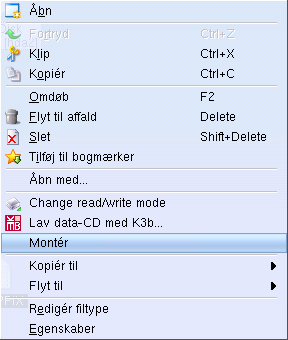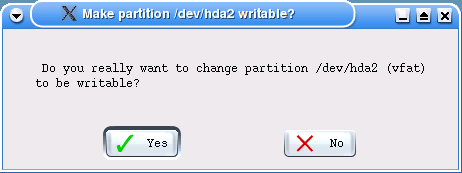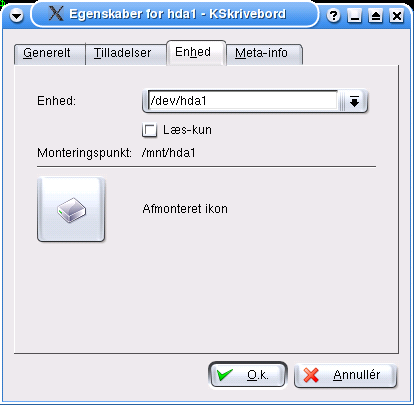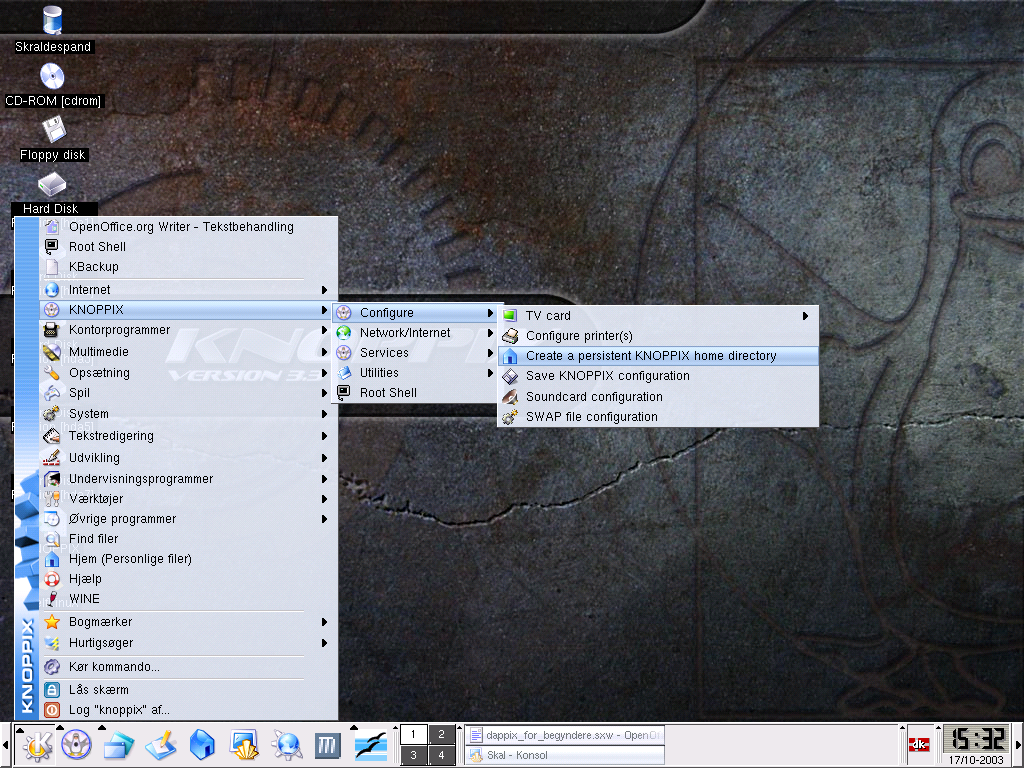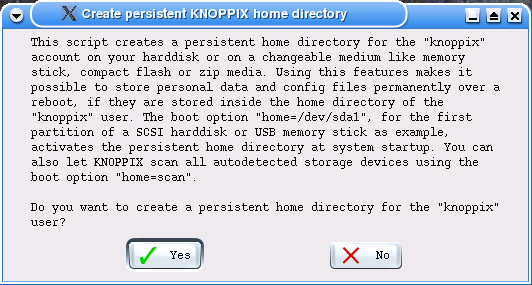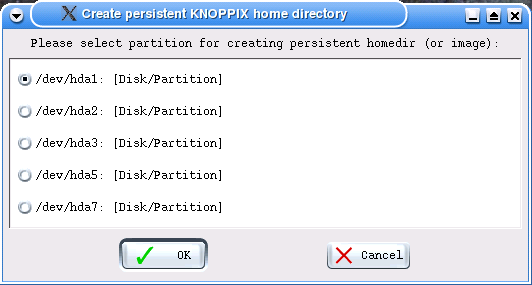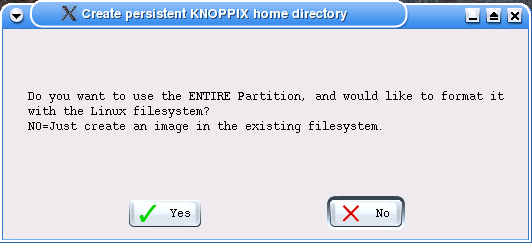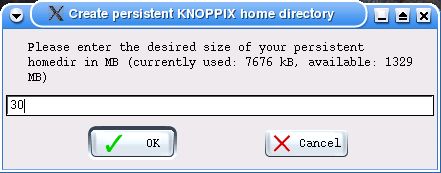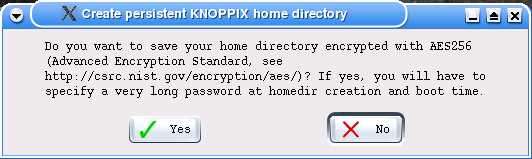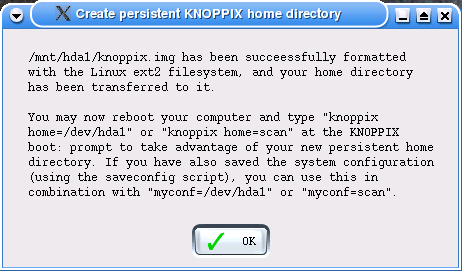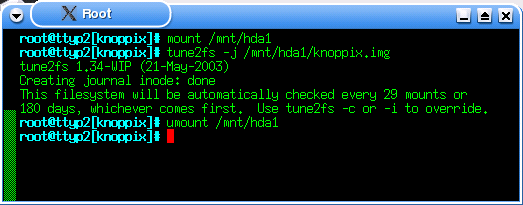5.3. Aktivér brug af harddisken
Før du går igang for alvor - som et supplement eller alternativ til f.eks. Microsoft Windows® - skal du vide, at Dappix, som standard starter op i pc'ens hukommelse (RAM) uden at kunne skrive på din harddisk. Det skal man tvinge den til!
Der er to måder at aktivere skrivning til harddisken på. Simpel montering og permanent hjemmemappe.
5.3.1. Simpel montering
Man kan uden videre montere en eksisterende Microsoft Windows® FAT- eller en Linux-partition til at skrive på. Det skal blot ske på ny, hver gang man starter Dappix op, og er derfor lidt trættende i længden.
-
For at montere en partition:
-
Først højre-klik på harddisk-ikonet på skrivebordet og vælg Montér.
-
Herefter kan du klikke på ikonet og læse alle filerne på denne partition.
-
Aktivering af skrivning på harddisken fås først ved at højre-klikke på harddisk-ikonet igen og vælge 'Change read/write mode'.
-
Du bliver spurgt, om du virkelig mener det, og du klikker Yes.
-
Så skal du - igen for tredje gang - højre-klikke på harddisk-ikonet på skrivebordet, vælge Egenskaber og derefter Enhed. Her skal der ikke være et kryds ved Læs-kun. Et kryds fjernes ved at klikke på det.
5.3.2. Permanent hjemmemappe
Hjemmemappen i Dappix kaldes /home/knoppix og det er der, du gemmer dine filer og opsætninger. Den svarer omtrent til C:\Dokumenter under Microsoft Windows®.
Som standard ligger /home/knoppix i hukommelsen.
For at få Dappix til at benytte harddisken til hjemmemappen og derved gemme skrivebord, filer og indstillinger fra gang til gang, skal man ændre et par småting.
-
Klik K->Knoppix->Configure->Create a persistant KNOPPIX home directory
-
Klik 'Yes' for at oprette en hjemmemappe til dine filer.
-
Vælg en partition - /dev/hda1 er typisk din Microsoft Windows®-partition - og klik på OK.
-
Til spørgsmålet, om man vil bruge en hel partition, vælges No. ELLERS SLETTES HELE PARTITIONEN - EN EVENTUEL INSTALLATION AF Microsoft Windows ®!
-
Der angives herefter, det antal megabytes, man vil bruge til sin hjemmemappe på partitionen. Her vælges et antal, for eksempel 30, og klikkes OK.
-
Der spørges så, om du vil kryptere dine data. Her anbefales det at vælge No.
Alternativt skal du bruge et langt kodeord, hver gang du starter knoppix op.
-
Klik herefter OK.
-
Egentlig er du nu færdig med hjemmemappen, men du bør ændre din nye hjemmemappe til et ext3-filsystem, som er meget fejl-sikker i forbindelse med pludselig slukning af maskinen:
Åbn K->KNOPPIX->Root Shell og udfør kommandoerne
mount /mnt/hda1<retur> tune2fs -j /mnt/hda1/knoppix.img <retur> umount /mnt/hda1 <retur>
Og til sidst ALT-F4 for at lukke kommandoboksen.
Nu er din Knoppix-"harddisk" - som ligger på dit Microsoft Windows®-drev - helt klar, og du skal nu genstarte din maskine og skrive knoppix home=scan efter boot: når den viser dig opstartsskærmen som ses på næste billede.
Derefter kan du så gemme filer på /home/knoppix, som er din Linux 'harddisk'.